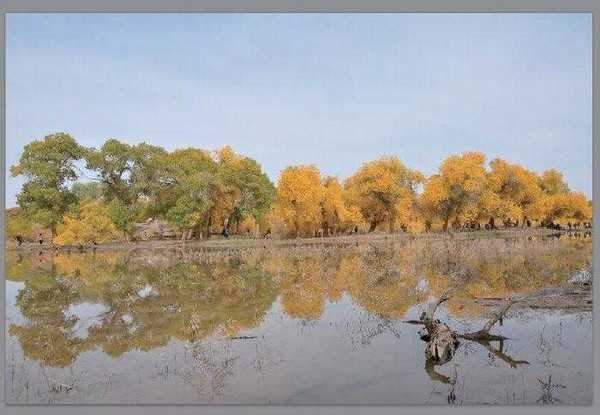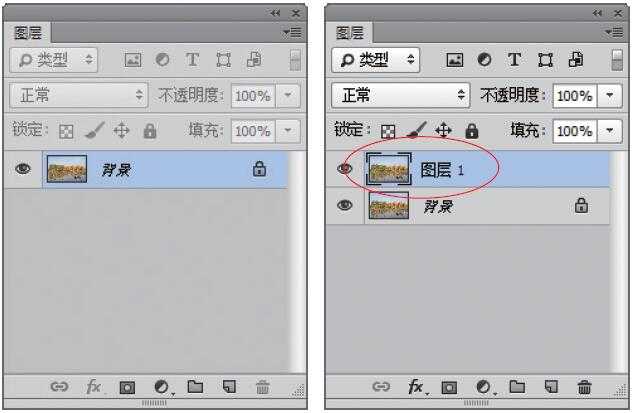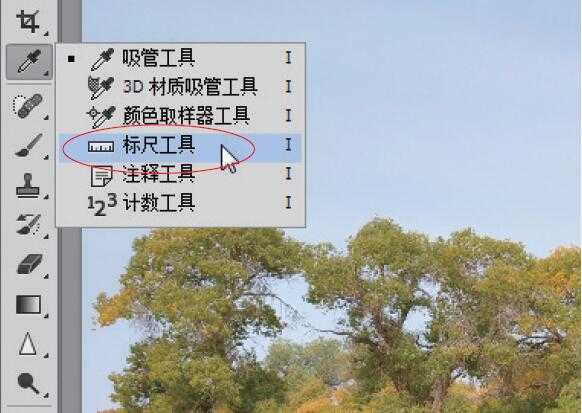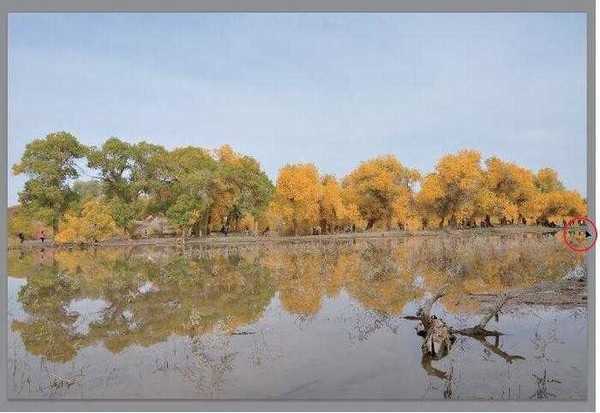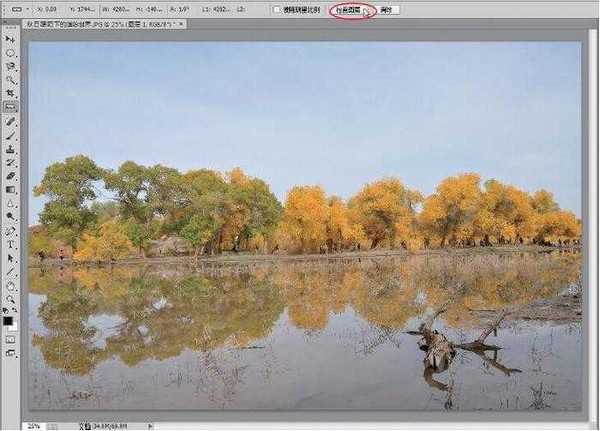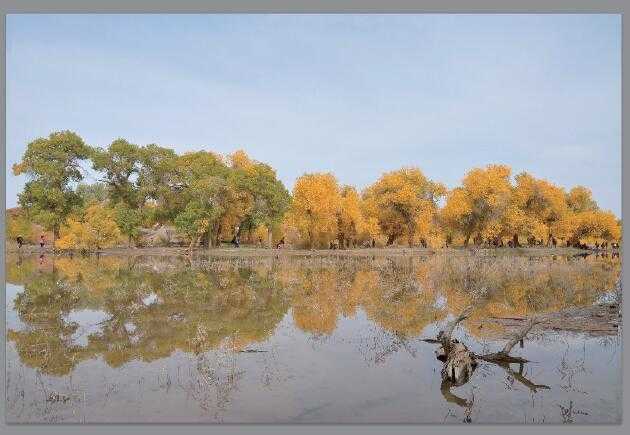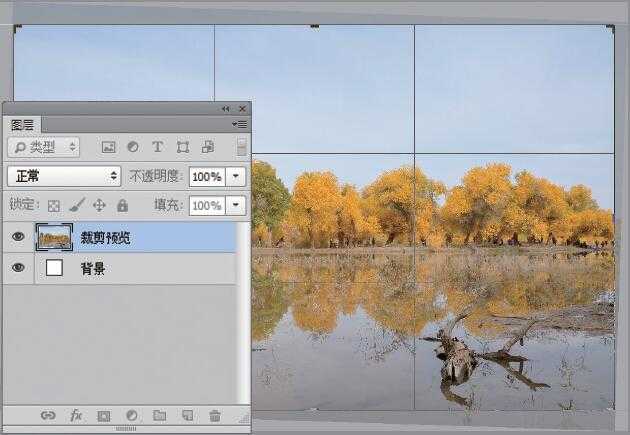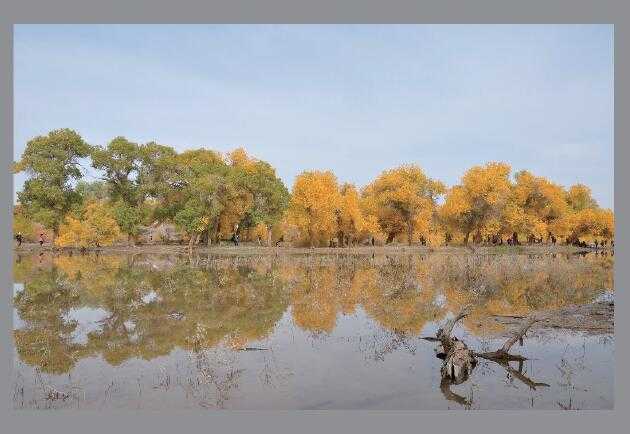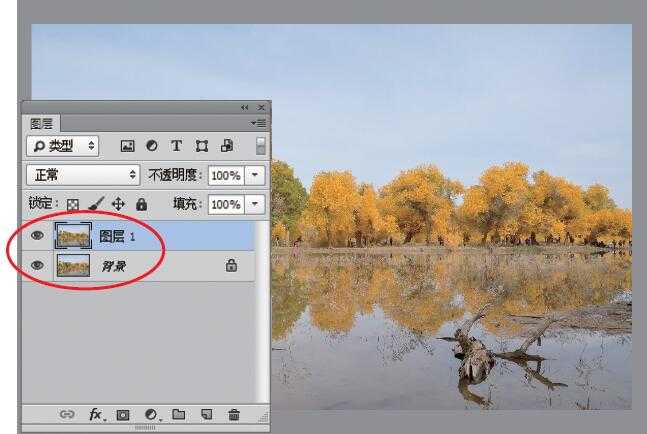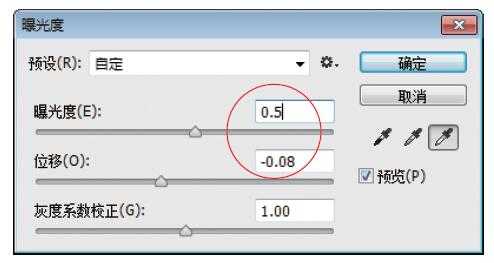最终效果如图所示:
实例效果
核心1:基本调整
关键技术|标尺工具、裁剪工具。
实例解析|下面主要运用标尺工具与裁剪工具,对画面进行旋转,扶正倾斜的水平线。
步骤1:单击“文件”|“打开”命令,打开一幅素材图像,如图所示。
素材图像
步骤2:为了保护原片,以免在出现错误操作时可以最大程度地保留并恢复原片效果,需要对图层进行复制,这通常是后期处理的第一步。按【Ctrl+J】组合键,复制“背景”图层,得到“图层1”图层。
复制图层
步骤3:选取工具箱中的标尺工具,如图所示。
选取标尺工具图
步骤4:在图像编辑窗口中单击鼠标左键,确认起始位置。
确定起始位置
步骤5:按住鼠标不放的同时并向右拖曳至合适位置,释放鼠标左键,确认测量长度。
确认测量长度
步骤6:在工具属性栏中单击“拉直图层”按钮,如图所示。
单击“拉直图层”按钮
提醒:在Photoshop CC中,若某图层图像出现倾斜,可使用标尺工具拉直图层,扶正该图层所有图像内容。
步骤7:执行上述操作后即可拉直图层,如图所示。
拉直图层
步骤8:隐藏“背景”图层,选取工具箱中的裁剪工具,创建一个适当大小的裁剪框。
创建裁剪框
步骤9:执行操作后,按【Enter】键确认,即可裁剪图像,效果如图所示。
裁剪图像
图像效果
步骤10:显示“背景”图层,完成图像的基本调整操作,效果如图所示。
核心2:光影校正
关键技术|“曝光度”命令、“亮度/对比度”命令、“曲线”命令、“色阶”调整图层。
实例解析|想要整张照片的影调显得和谐统一,可在第二步中,通过使用Photoshop中的“曝光度”“亮度/对比度”“曲线”“色阶”等功能来对照片中的光影进行有针对的调整,让整个照片的影调显得更加自然通透。
步骤1 单击“图像”|“调整”|“曝光度”命令,弹出“曝光度”对话框,设置“曝光度”为0.5、“位移”为-0.08。
设置参数值
步骤2 单击“确定”按钮,即可调整图像的整体曝光度,效果如图所示。
调整图像的整体曝光度
上一页12 3 4 下一页 阅读全文
免责声明:本站资源来自互联网收集,仅供用于学习和交流,请遵循相关法律法规,本站一切资源不代表本站立场,如有侵权、后门、不妥请联系本站删除!
稳了!魔兽国服回归的3条重磅消息!官宣时间再确认!
昨天有一位朋友在大神群里分享,自己亚服账号被封号之后居然弹出了国服的封号信息对话框。
这里面让他访问的是一个国服的战网网址,com.cn和后面的zh都非常明白地表明这就是国服战网。
而他在复制这个网址并且进行登录之后,确实是网易的网址,也就是我们熟悉的停服之后国服发布的暴雪游戏产品运营到期开放退款的说明。这是一件比较奇怪的事情,因为以前都没有出现这样的情况,现在突然提示跳转到国服战网的网址,是不是说明了简体中文客户端已经开始进行更新了呢?
更新日志
- 出发吧麦芬蒸气炎池浴场试炼怎么过 蒸气炎池浴场阵容打法攻略
- 《哈迪斯2》EA评测:以前作之名
- 《战争之人2》评测:硬核战术还原残酷二战战场
- 《哈迪斯2》发售被骂,你认为发售日需要提前公布吗?
- 潘活活(TiffanyPoon)《日记舒曼DiariesSchumann》(2024)[Hi-Res96kHz_24bitFLAC]
- 林一峰2012-家课新曲+精选2CD[引进版][WAV+CUE]
- 叶蕴仪1990-S.O.S[日本版][WAV+CUE]
- 《塔瑞斯世界》正式定档6.19!九大职业先行登场
- 《地平线:零之曙光》确认登陆WeGame!5.31上线
- 育碧《渡神纪》官宣登陆Wegame!包含全部DLC内容
- 陈慧娴《极品之选》环球SACD天碟[DFF][1.9G]
- 沈媛《沈媛 国家大剧院管风琴》[320K/MP3][229.22MB]
- 沈媛《沈媛 国家大剧院管风琴》[FLAC/分轨][368.14MB]
- ECHO.1990-GOODBYE.SUMMER【丰艺】【WAV+CUE】
- 林宇中.2008-干物世界(引进版)【海蝶】【WAV+CUE】